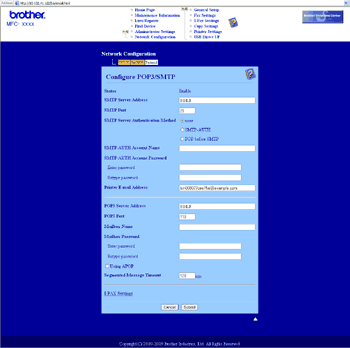За да използвате функцията за уведомяване по електронната поща със защитен SMTP сървър, който изисква удостоверяване на потребителя, трябва да използвате методите POP преди SMTP или SMTP-AUTH. Тези методи предотвратяват достъпа на неоторизирани потребители до пощенския сървър. Можете да използвате Уеб базирано управление (уеб браузър), BRAdmin Professional и Web BRAdmin, за да конфигурирате настройките.

Забележка
| | Необходимо е настройките за удостоверяване на POP3/SMTP да съвпаднат с тези на един от сървърите за електронна поща. Преди използване се свържете с мрежовия администратор или доставчика на Интернет услуги относно конфигурирането. |
Начини на конфигуриране на настройките на POP3/SMTP с помощта на Уеб базирано управление (уеб браузър).
| 1 | Стартирайте вашия уеб браузър. |
| 2 | Напишете „http://printer’s IP address/“ в полето на вашия браузър (където „printer’s IP address“ е IP адресът на принтера или името на възела). | • | Например: http://192.168.1.2/ |
 Забележка | • | Ако сте редактирали хост файла на компютъра си или използвате Система за наименование на домейни (DNS), можете също да въведете DNS името на печатния сървър. | | • | За потребители на Windows ®: тъй като печатният сървър поддържа TCP/IP и NetBIOS имена, можете да въведете и NetBIOS името на печатния сървър. NetBIOS името може да се види на списъка на мрежовата конфигурация. За да научите как да разпечатате списъка на мрежовата конфигурация, вижте Отпечатване на списъка на мрежовата конфигурация. Присвоеното NetBIOS име са първите 15 знака от името на възела и по подразбиране ще се появи като „BRNxxxxxxxxxxxx“ за жична мрежа или „BRWxxxxxxxxxxxx“ за безжична мрежа. |
|
| 3 | Щракнете върху Network Configuration (Конфигурация на мрежата). |
| 4 | Въведете потребителско име и парола. Потребителското име по подразбиране е „admin”, а паролата по подразбиране е „access”. |
| 5 | Щракнете върху OK. |
| 6 | Щракнете върху Configure Protocol (Конфигуриране на протокол). |
| 7 | Уверете се, че настройката POP3/SMTP е Enable (Разрешаване), а след това щракнете върху Advanced Setting (Разширени настройки) на POP3/SMTP. |
| 8 | На тази страница можете да конфигурирате настройките за POP3/SMTP.  Забележка | • | Можете също да промените номера на порта за SMTP с помощта на Уеб базирано управление. Това е полезно, ако вашият ISP (доставчик на Интернет услуги) изпълнява услугата „Outbound Port 25 Blocking (OP25B)“. Променяйки номера на порта за SMTP с конкретен номер, който вашият ISP използва за SMTP сървъра (например, порт 587), след това ще можете да изпращате електронни писма през SMTP сървъра. Ще трябва също да поставите отметка в полето SMTP-AUTH на SMTP Server Authentication Method (Метод на удостоверяване с SMTP сървър), за да активирате удостоверяване от SMTP сървъра. | | • | Ако можете да използвате POP преди SMTP и SMTP-AUTH, препоръчваме ви да изберете SMTP-AUTH. | | • | Ако изберете POP преди SMTP за метод за удостоверяване на SMTP сървъра, е необходимо да конфигурирате настройките за POP3. Можете също да използвате метода APOP. | | • | За повече информация вижте помощния текст в Уеб базираното управление. | | • | Можете също да потвърдите дали настройките за електронна поща са правилни след конфигурирането им чрез изпращане на тестово електронно писмо. |
|
| 9 | След конфигурирането щракнете върху Submit (Подай). Ще се появи диалогът за конфигурация на изпращане на тестов Имейл. |
| 10 | Следвайте инструкциите на екрана, ако желаете да направите тест с текущите настройки. |